내부 프로그램에서 Windows 11 개발자에서 베타 채널로 전환
Windows 11에서 개발자 채널에서 베타 채널로 전환하는 방법이 궁금하십니까? 다음은 자세한 가이드입니다. Microsoft가 베타 채널의 Windows Insiders에 첫 번째 Windows 11 미리 보기 빌드를 출시한 후 일부 사용자는 개발자 채널에서 벗어나 더 안정적인 업데이트에 안주하기로 결정했습니다. Microsoft는 미리 보기 채널을 "다운그레이드"하도록 허용하지만 Windows 11에서 개발자 채널에서 베타 채널로 전환하기 전에 알아야 할 몇 가지 주의 사항이 있습니다.
광고
Windows 11에서 개발자 채널에서 베타 채널로 전환하는 방법
- 누르다 이기다 + NS 열기 위해 윈도우 설정.
- 딸깍 하는 소리 윈도우 업데이트.
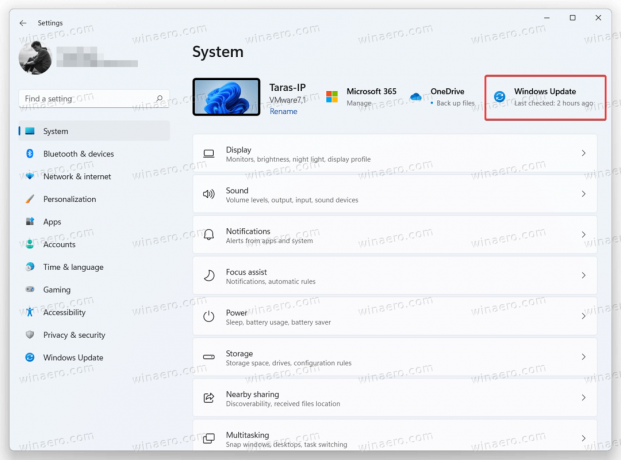
- 다음으로 선택 Windows 참가자 프로그램.
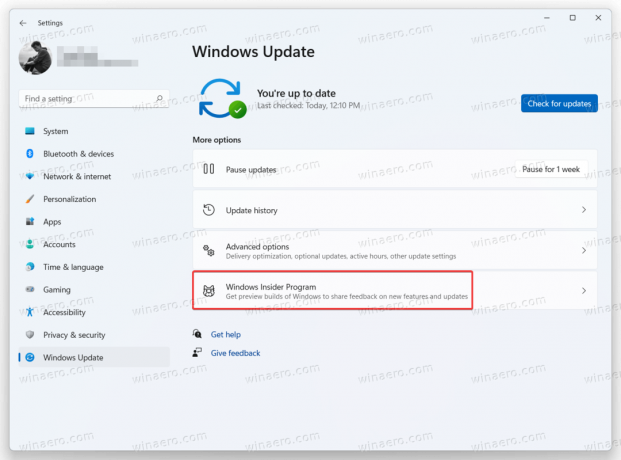
- 클릭 내부 설정 선택 옵션을 선택한 다음 새 채널을 선택합니다.

- Microsoft가 방금 선택한 분기에서 새 빌드를 릴리스할 때까지 기다리십시오. Windows 참가자 프로그램에 컴퓨터를 등록하는 것과 달리 채널을 전환할 때 장치를 다시 시작할 필요가 없습니다.
창 설정에서 회색으로 표시된 Windows 참가자 채널
개발자 채널에서 베타 또는 릴리스 미리보기로 전환하려고 하면 해당 채널을 사용할 수 없고 회색으로 표시될 수 있습니다. Microsoft가 Dev 및 Beta 모두에 대해 동일한 빌드를 제공하는 경우에만 채널 전환이 때때로 가능하기 때문입니다. 그렇지 않으면 해당 빌드가 특정 Windows 릴리스에 연결되어 있지 않기 때문에 사용자가 개발자 채널 외부로 컴퓨터를 이동할 수 없습니다.
Dev 이외의 채널을 사용할 수 없는 경우 전환하는 유일한 방법은 윈도우 11 재설정 Windows 참가자 프로그램에서 컴퓨터 등록을 취소합니다. 또는 현재 빌드를 유지하고 Microsoft가 베타 채널의 사용자를 위해 최신 버전을 출시할 때까지 기다릴 수 있습니다. 그런 일이 발생하면 Windows에서 채널을 전환할 수 있습니다.
참고: 일부 사용자는 Windows 11에서 추가 Windows 참가자 프로그램 설정을 표시하지 않아 채널 간 전환을 방지할 때 이상한 버그가 발생할 수 있습니다. Windows 11에서 누락된 내부자 채널을 수정하는 방법을 배울 수 있습니다. 전용 포스트.

